群晖NAS 提供了强大的共享文件夹功能,使其成为企业和个人的文件共享中心。通过简单直观的设置,您可以在 DSM 中创建安全且高效的共享环境,满足不同场景的文件存储和协作需求。本文将带您深入了解共享文件夹的功能及其设置和管理方法。
共享文件夹的作用与特点
共享文件夹是 Synology NAS 文件管理的核心,类似于一个家目录,用户可在其中存储和组织文件及子文件夹。以下是共享文件夹的主要特点:
1. 灵活的权限设置
数据存储于共享文件夹中,可根据权限需求设为不公开,或与特定用户和用户组共享,确保数据安全和隐私保护。
2. 支持专用文件夹
以下表格的服务或应用(如照片库或备份服务)需要专用共享文件夹,系统会在启用这些套件时自动创建相关文件夹,确保功能正常运行。
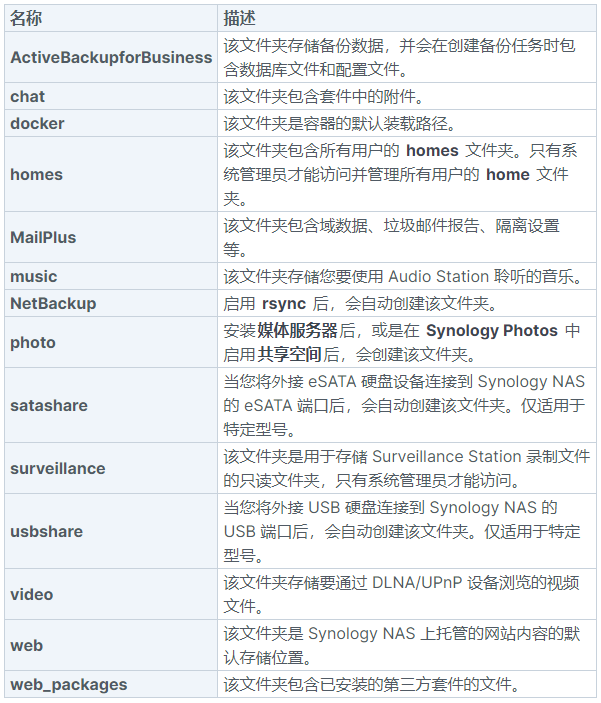
3. 集中存储与管理
通过共享文件夹,用户可轻松管理海量数据,并高效完成文件的共享和协作任务,减少复杂性。
如何创建共享文件夹?
作为管理员用户,您可以轻松创建和配置共享文件夹。以下是具体步骤:
- 进入控制面板
登录 DSM 后,导航至控制面板 > 共享文件夹。 - 启动创建向导
点击“创建”,按照向导完成文件夹设置。您可为共享文件夹指定名称、描述,并配置存储位置。 - 配置高级设置
根据需求启用加密、配额限制、回收站等功能,为数据安全和存储管理提供更多保障。 - 设置访问权限
授予用户或用户组对该文件夹的访问权限,确保共享范围符合需求。
如何移除共享文件夹?
当某些共享文件夹不再需要时,您可以通过以下步骤安全移除:
- 选择目标文件夹
前往控制面板 > 共享文件夹,选择需要删除的文件夹。 - 执行删除操作
单击“删除”,系统会提示确认移除操作。
注意:移除共享文件夹将同时删除其所有数据及快照。为避免数据丢失,请务必提前备份所需内容。
使用 File Station 和 DS File 进行文件管理
Synology 提供的 File Station 和 DS file 应用进一步简化了文件管理和共享操作:
- File Station
在 DSM 界面中使用 File Station,您可以快速上传、下载、移动和共享文件,并支持跨平台访问和管理。
- DS file
通过移动设备安装 DS file 应用,可随时随地访问 NAS 上的共享文件夹,适应现代办公的灵活需求。
通过 Synology NAS 创建和管理共享文件夹,您可以轻松构建安全、高效的文件共享中心,满足家庭和企业的多样化需求,同时确保数据始终井然有序。
